- Συγγραφέας Jason Gerald [email protected].
- Public 2023-12-16 11:05.
- Τελευταία τροποποίηση 2025-01-23 12:15.
Αυτό το wikiHow σας διδάσκει πώς να βρείτε τη δική σας διεύθυνση IP σε υπολογιστή, smartphone ή tablet, καθώς και να βρείτε τη διεύθυνση IP ενός ιστότοπου στις ίδιες πλατφόρμες.
Βήμα
Μέθοδος 1 από 9: Εύρεση δημόσιας διεύθυνσης IP
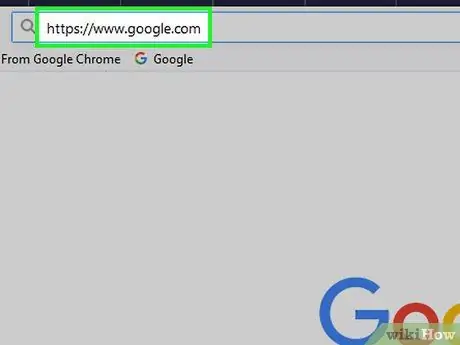
Βήμα 1. Μεταβείτε στο Google
Επισκεφτείτε τη διεύθυνση https://www.google.com/ σε ένα πρόγραμμα περιήγησης.
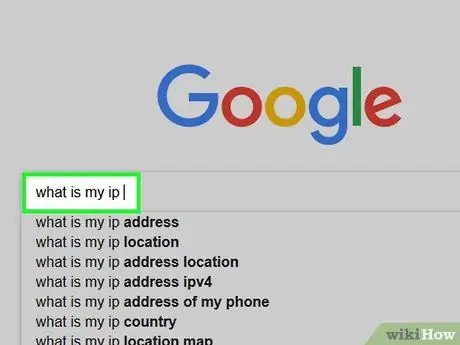
Βήμα 2. Πληκτρολογήστε το ip μου στο Google και πατήστε το πλήκτρο Enter
Μετά από αυτό, η Google θα σας δείξει τη δημόσια διεύθυνση IP σας.
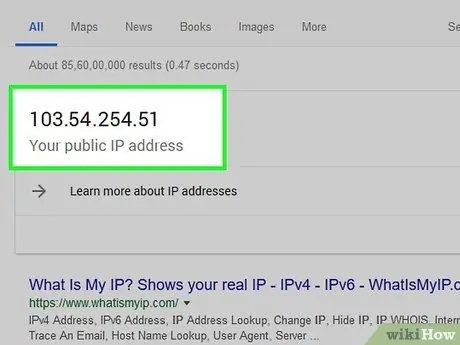
Βήμα 3. Λάβετε υπόψη τη δημόσια IP που εμφανίζεται
Στο επάνω μέρος της σελίδας αποτελεσμάτων, μπορείτε να δείτε ένα σύνολο αριθμών σε ένα πλαίσιο. Αυτοί οι αριθμοί είναι η δημόσια διεύθυνση IP του δικτύου σας, την οποία μπορούν να δουν και άλλοι.
Μέθοδος 2 από 9: Εύρεση διεύθυνσης IP στα Windows
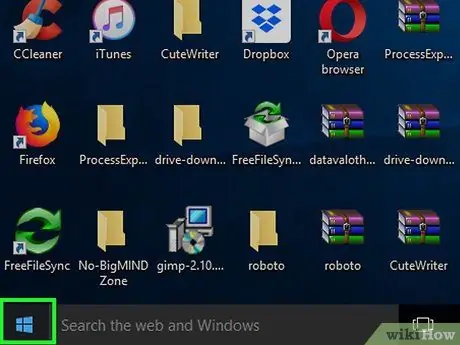
Βήμα 1. Ανοίξτε το μενού "Έναρξη"
Κάντε κλικ στο λογότυπο των Windows στην κάτω αριστερή γωνία της οθόνης.
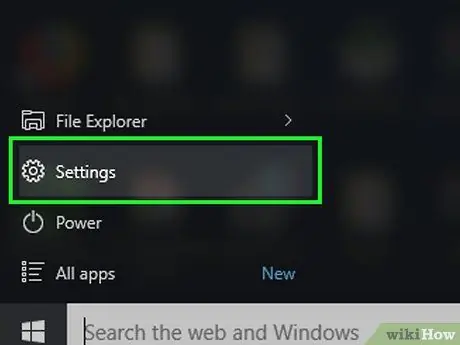
Βήμα 2. Ανοίξτε το "Ρυθμίσεις"
Κάντε κλικ στο εικονίδιο με το γρανάζι στην κάτω αριστερή γωνία του παραθύρου "Έναρξη".
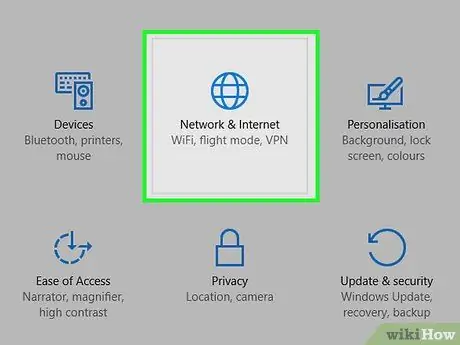
Βήμα 3. Κάντε κλικ
"Δίκτυα & Διαδίκτυο".
Αυτή η επιλογή υποδεικνύεται από ένα εικονίδιο σφαίρας στο παράθυρο "Ρυθμίσεις".
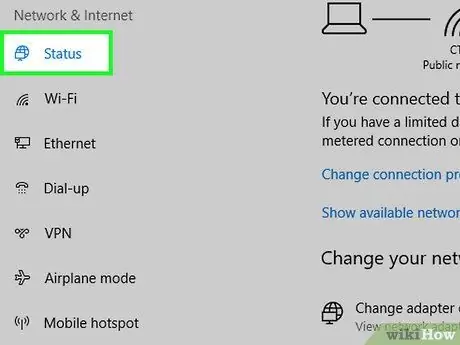
Βήμα 4. Κάντε κλικ στην καρτέλα Κατάσταση
Βρίσκεται στην επάνω αριστερή γωνία του παραθύρου.
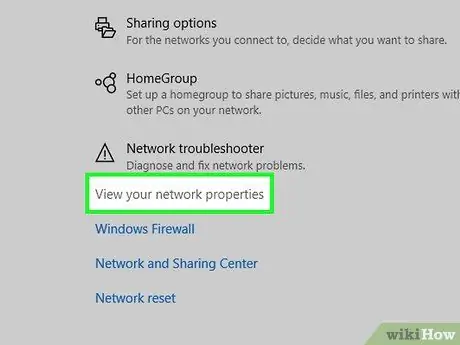
Βήμα 5. Κάντε κλικ στην επιλογή Προβολή των ιδιοτήτων του δικτύου σας
Αυτός ο σύνδεσμος βρίσκεται στο κάτω μέρος της σελίδας.
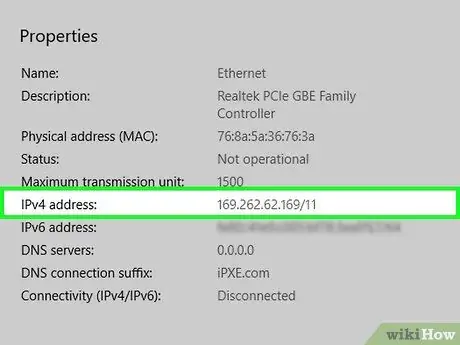
Βήμα 6. Κάντε κύλιση προς τα κάτω μέχρι να φτάσετε στο τμήμα "Διεύθυνση IPv4"
Το τμήμα βρίσκεται στη μέση της σελίδας.
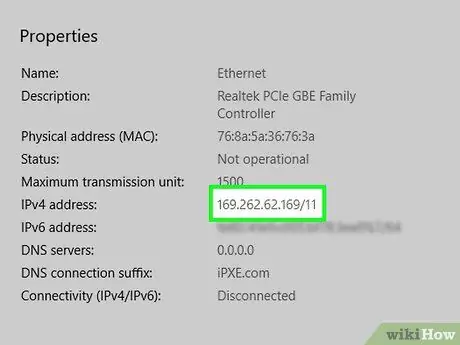
Βήμα 7. Γράψτε τη διεύθυνση IP του υπολογιστή
Η σειρά αριθμών δίπλα στην επικεφαλίδα "Διεύθυνση IPv4" είναι η συγκεκριμένη διεύθυνση IP του υπολογιστή σας.
Μέθοδος 3 από 9: Εύρεση διεύθυνσης IP σε Mac
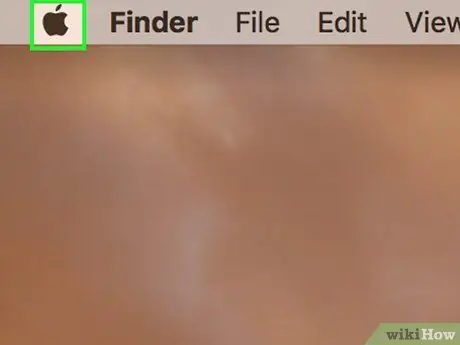
Βήμα 1. Ανοίξτε το μενού Apple
Κάντε κλικ στο λογότυπο της Apple στην επάνω αριστερή γωνία της οθόνης. Μετά από αυτό, θα εμφανιστεί ένα αναπτυσσόμενο μενού.
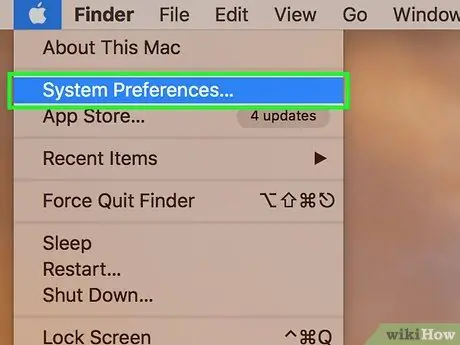
Βήμα 2. Κάντε κλικ στις Προτιμήσεις συστήματος…
Βρίσκεται στην κορυφή του αναπτυσσόμενου μενού Apple.
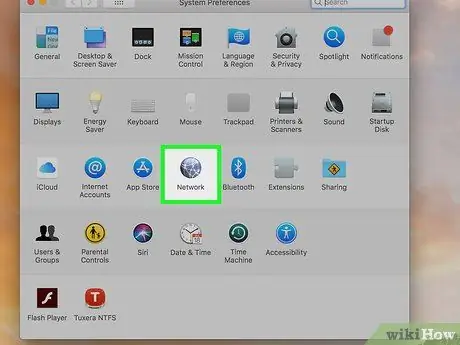
Βήμα 3. Κάντε κλικ στο Δίκτυο
Αυτή η επιλογή υποδεικνύεται από το εικονίδιο σφαίρας που εμφανίζεται στο κέντρο του παραθύρου "Προτιμήσεις συστήματος".
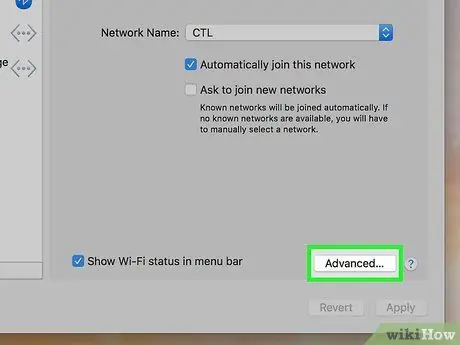
Βήμα 4. Κάντε κλικ στην επιλογή Για προχωρημένους
Βρίσκεται στην κάτω δεξιά γωνία του παραθύρου.
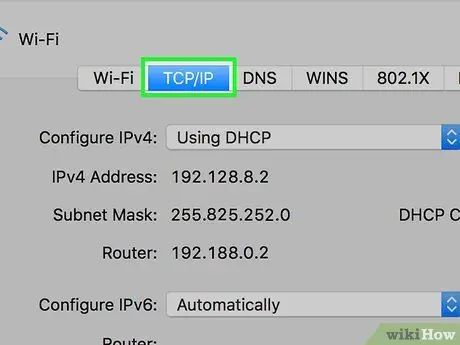
Βήμα 5. Κάντε κλικ στο TCP/IP
Βρίσκεται στην αριστερή γωνία της σειράς καρτελών στο επάνω μέρος του παραθύρου.
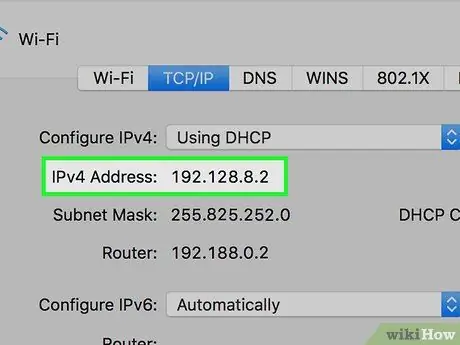
Βήμα 6. Βρείτε τον τίτλο/τμήμα "Διεύθυνση IPv4"
Είναι στο πάνω μέρος του παραθύρου.
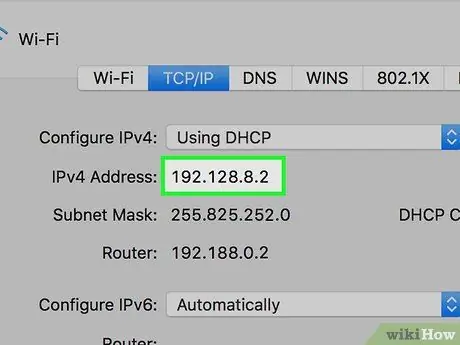
Βήμα 7. Σημειώστε τη διεύθυνση IP του υπολογιστή Mac σας
Η σειρά αριθμών δίπλα στην επικεφαλίδα "Διεύθυνση IPv4" είναι οι συγκεκριμένες διευθύνσεις IP του υπολογιστή Mac σας.
Μέθοδος 4 από 9: Εύρεση διεύθυνσης IP στο iPhone
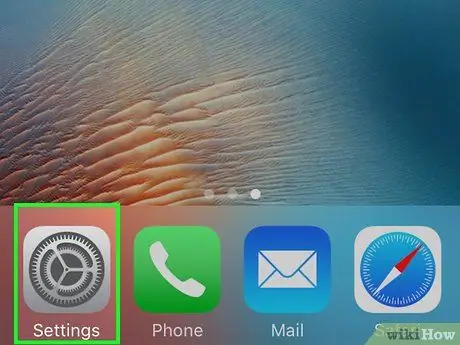
Βήμα 1. Ανοίξτε το μενού ρυθμίσεων iPhone
("Ρυθμίσεις").
Αγγίξτε το γκρι εικονίδιο με το γρανάζι για να ανοίξετε το μενού. Συνήθως το εικονίδιο εμφανίζεται στην αρχική οθόνη της συσκευής.
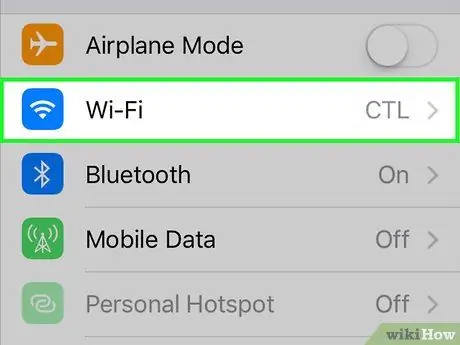
Βήμα 2. Αγγίξτε Wi-Fi
Βρίσκεται στο πάνω μέρος της οθόνης.
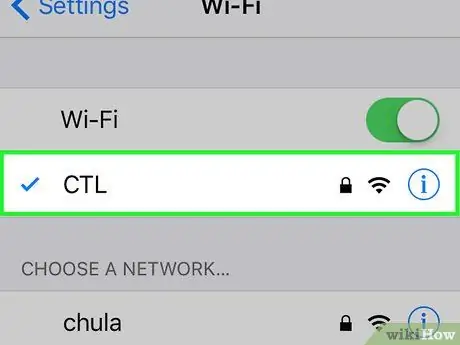
Βήμα 3. Αγγίξτε το όνομα του τρέχοντος συνδεδεμένου δικτύου
Το τρέχον συνδεδεμένο δίκτυο εμφανίζεται στο επάνω μέρος της οθόνης και επισημαίνεται με ένα μπλε σημάδι ελέγχου δίπλα του.
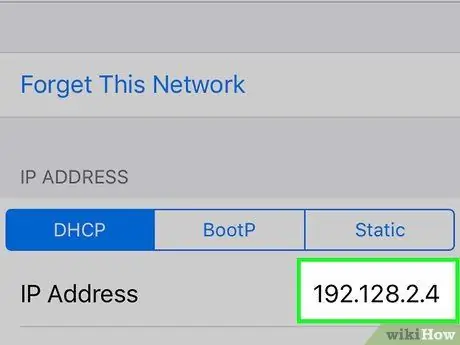
Βήμα 4. Σημειώστε τη διεύθυνση IP της συσκευής
Η διεύθυνση εμφανίζεται στα δεξιά της επικεφαλίδας "Διεύθυνση IP" στο τμήμα σελίδας "ΔΙΕΥΘΥΝΣΗ IPV4".
Μέθοδος 5 από 9: Εύρεση διεύθυνσης IP στη συσκευή Android
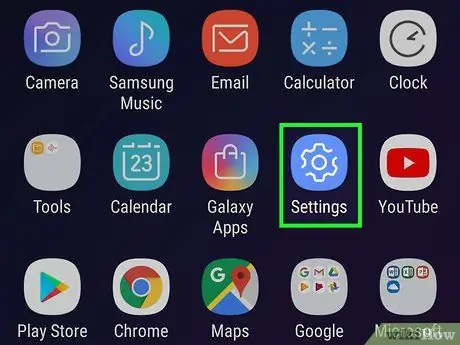
Βήμα 1. Ανοίξτε το μενού ρυθμίσεων Android
("Ρυθμίσεις)".
Αγγίξτε το εικονίδιο με το γρανάζι που εμφανίζεται στη σελίδα/συρτάρι εφαρμογής της συσκευής (App Drawer) ή σύρετε προς τα κάτω από το επάνω μέρος της οθόνης και αγγίξτε το εικονίδιο με το γρανάζι που εμφανίζεται.
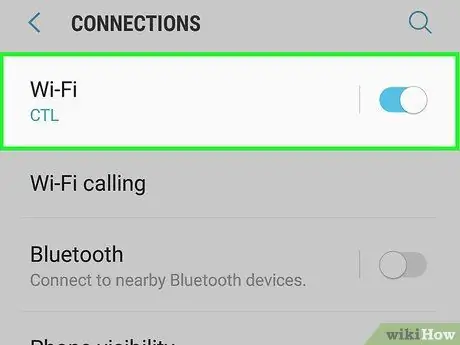
Βήμα 2. Αγγίξτε
"Wi-Fi".
Βρίσκεται στην κορυφή της σελίδας "Ρυθμίσεις".
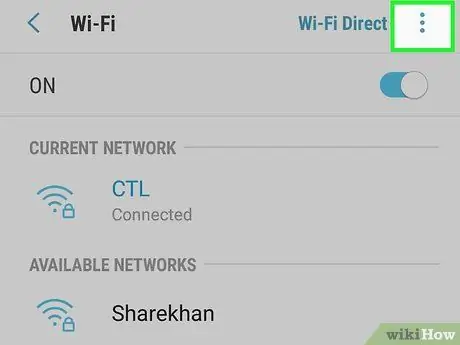
Βήμα 3. Αγγίξτε
Βρίσκεται στην επάνω δεξιά γωνία της οθόνης. Μετά από αυτό, θα εμφανιστεί ένα αναπτυσσόμενο μενού.
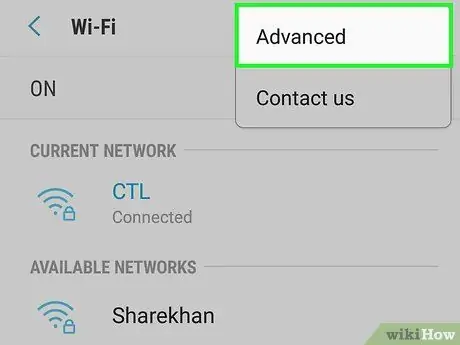
Βήμα 4. Πατήστε Για προχωρημένους
Αυτή η επιλογή βρίσκεται στο αναπτυσσόμενο μενού. Μετά από αυτό, θα ανοίξει η σελίδα "Advanced Wi-Fi".
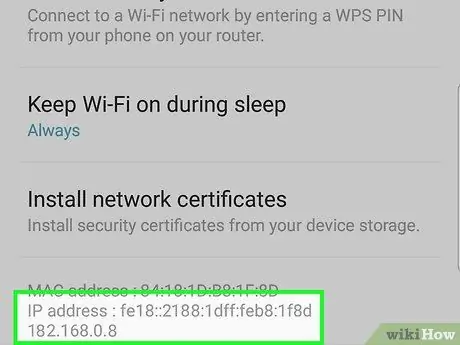
Βήμα 5. Σημειώστε τη διεύθυνση IP της συσκευής
Θα βρείτε τη διεύθυνση στα δεξιά της επικεφαλίδας "Διεύθυνση IP" στο κάτω μέρος της σελίδας.
Μέθοδος 6 από 9: Εύρεση διεύθυνσης IP ιστότοπου στα Windows
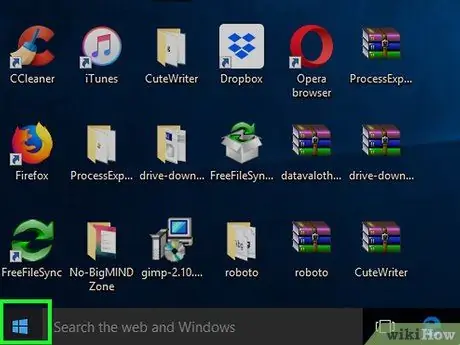
Βήμα 1. Ανοίξτε το μενού "Έναρξη"
Κάντε κλικ στο λογότυπο των Windows στην κάτω αριστερή γωνία της οθόνης.
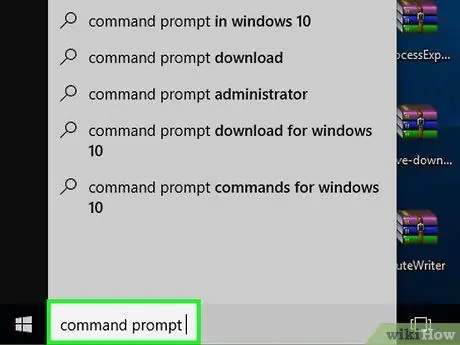
Βήμα 2. Πληκτρολογήστε τη γραμμή εντολών στο μενού "Έναρξη"
Μετά από αυτό, ο υπολογιστής θα αναζητήσει το πρόγραμμα Command Prompt.
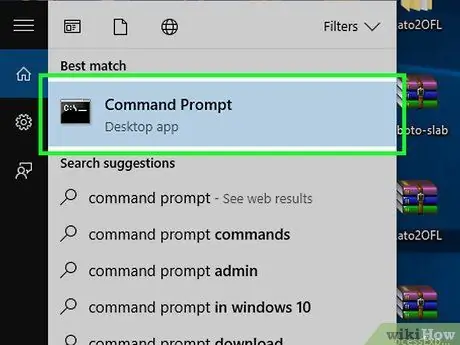
Βήμα 3. Κάντε κλικ
"Γραμμή εντολών".
Βρίσκεται στην κορυφή του παραθύρου "Έναρξη".
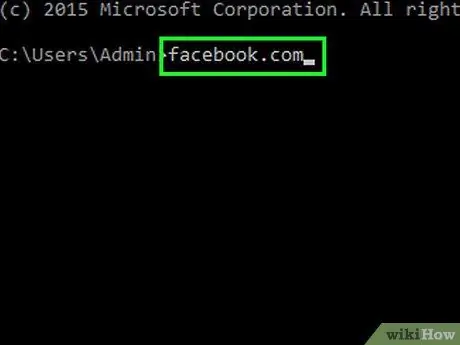
Βήμα 4. Πληκτρολογήστε ping στον ιστότοπο στο παράθυρο της γραμμής εντολών
Αντικαταστήστε τη λέξη "ιστότοπος" με τη διεύθυνση της ιστοσελίδας (π.χ. "facebook.com"). Δεν χρειάζεται να συμπεριλάβετε το τμήμα "www". στη διεύθυνση της ιστοσελίδας.
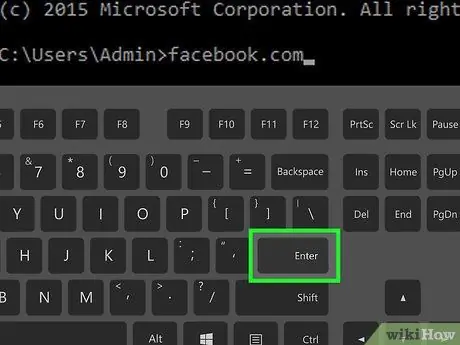
Βήμα 5. Πατήστε το πλήκτρο Enter
Μετά από αυτό, η εντολή "Ping" θα εκτελεστεί και το πρόγραμμα θα εμφανίσει τη διεύθυνση IP του αντίστοιχου ιστότοπου κάτω από τον δρομέα.
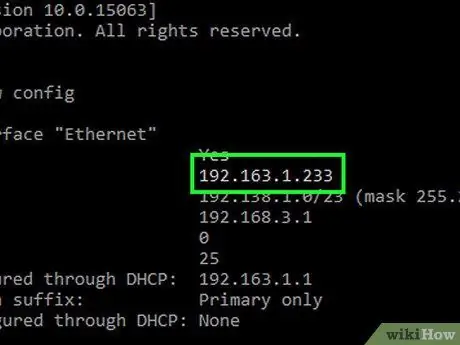
Βήμα 6. Σημειώστε τη διεύθυνση IP του ιστότοπου
Δίπλα στη γραμμή κειμένου "Απάντηση από", μπορείτε να δείτε μια σειρά αριθμών. Ο αριθμός είναι η διεύθυνση IP της ιστοσελίδας που είχε προηγουμένως ping.
Λάβετε υπόψη ότι είναι πιθανό να δείτε τη γενική διεύθυνση IP του ιστότοπου. Συνήθως, δεν μπορείτε να δείτε την ιδιωτική διεύθυνση IP
Μέθοδος 7 από 9: Εύρεση διεύθυνσης IP ιστοτόπου σε Mac
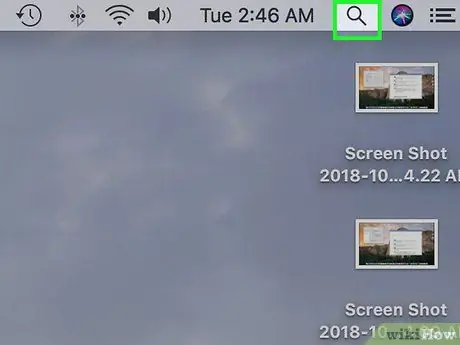
Βήμα 1. Ανοίξτε το Spotlight
Κάντε κλικ στο εικονίδιο του μεγεθυντικού φακού στην επάνω δεξιά γωνία της οθόνης.
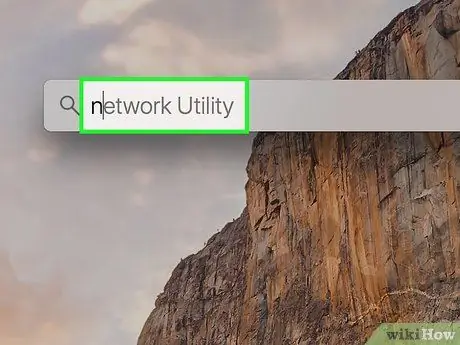
Βήμα 2. Πληκτρολογήστε το βοηθητικό πρόγραμμα δικτύου στο Spotlight
Μετά από αυτό, ο υπολογιστής θα αναζητήσει το πρόγραμμα Network Utility.
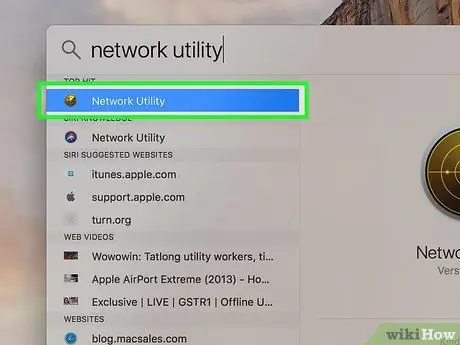
Βήμα 3. Κάντε κλικ στο Βοηθητικό πρόγραμμα δικτύου
Βρίσκεται στην επάνω σειρά αποτελεσμάτων αναζήτησης που εμφανίζονται κάτω από τη γραμμή αναζήτησης Spotlight. Μετά από αυτό, θα ανοίξει το πρόγραμμα Network Utility.
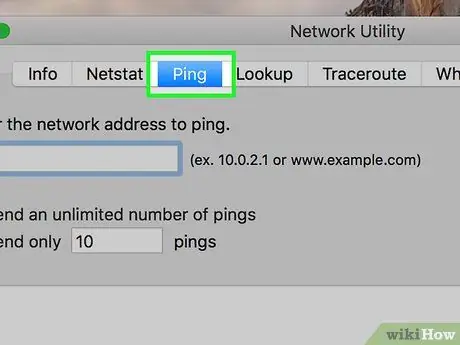
Βήμα 4. Κάντε κλικ στην καρτέλα Ping
Είναι μια καρτέλα στο πάνω μέρος του παραθύρου.
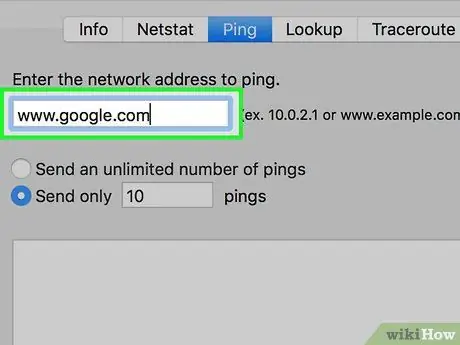
Βήμα 5. Εισαγάγετε τη διεύθυνση του ιστότοπου
Κάντε κλικ στο πεδίο κειμένου στο επάνω μέρος της σελίδας και, στη συνέχεια, πληκτρολογήστε τη διεύθυνση του ιστότοπου που θέλετε (π.χ. "google.com"). Δεν χρειάζεται να συμπεριλάβετε τη φράση "www." στη διεύθυνση της ιστοσελίδας.
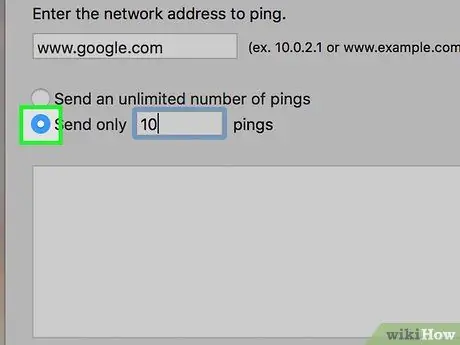
Βήμα 6. Επιλέξτε το πλαίσιο "Αποστολή μόνο [αριθμών] pings"
Από προεπιλογή, αυτή η επιλογή θα στείλει 10 pings στον ιστότοπο. Ωστόσο, μπορείτε να αλλάξετε τον αριθμό στο πεδίο κειμένου σε οποιονδήποτε αριθμό θέλετε.
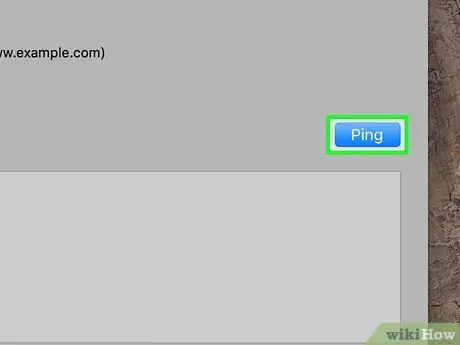
Βήμα 7. Κάντε κλικ στο Ping
Είναι ένα μπλε κουμπί στην άκρη δεξιά γωνία του παραθύρου.
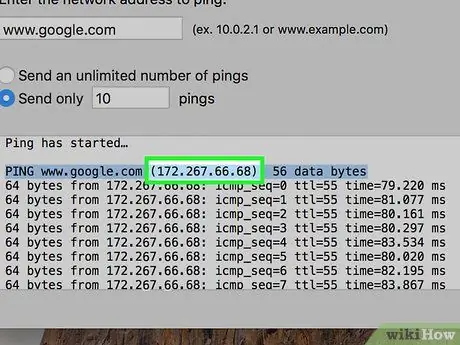
Βήμα 8. Σημειώστε τη διεύθυνση IP του ιστότοπου που εμφανίζεται
Δίπλα στη γραμμή κειμένου "bytes from" στο κάτω μέρος της σελίδας, μπορείτε να δείτε μια σειρά αριθμών. Αυτός ο αριθμός είναι η διεύθυνση IP του ιστότοπου που αναζητάτε.
Λάβετε υπόψη ότι είναι πιθανό να δείτε τη γενική διεύθυνση IP του ιστότοπου. Συνήθως, δεν μπορείτε να δείτε τη διεύθυνση IP του ιδιωτικού διακομιστή
Μέθοδος 8 από 9: Εύρεση διεύθυνσης IP ιστοτόπου στο iPhone
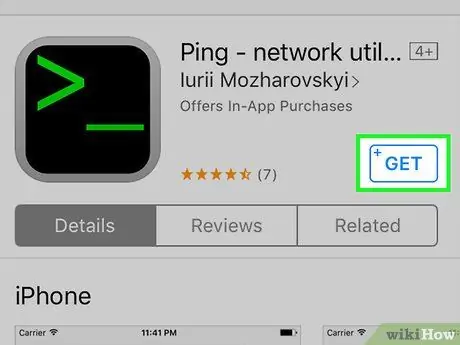
Βήμα 1. Κατεβάστε την εφαρμογή "Ping"
Αυτή η εφαρμογή μπορεί να μεταφορτωθεί δωρεάν από το App Store της συσκευής. Για να το κατεβάσετε:
-
Ανοίξτε την εφαρμογή
“ App Store ”.
- Αφή " Αναζήτηση ”.
- Αφή μπαρα αναζήτησης.
- Πληκτρολογήστε ping
- Αφή " Αναζήτηση ”
- Κουμπί επιλογής " ΠΑΙΡΝΩ "Δίπλα στο κείμενο" Ping - βοηθητικό πρόγραμμα δικτύου ".
- Εισαγάγετε τον κωδικό πρόσβασης όταν σας ζητηθεί.
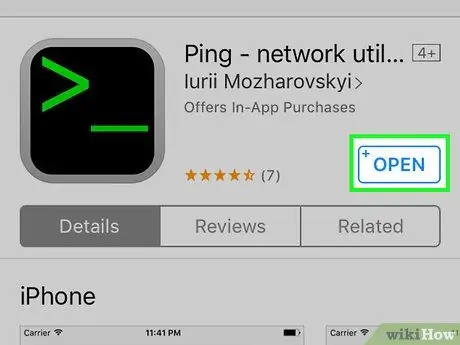
Βήμα 2. Ανοίξτε το Ping
Αγγίξτε το κουμπί " ΑΝΟΙΞΕ ”Δίπλα στο εικονίδιο της εφαρμογής Ping ή πατήστε το εικονίδιο της εφαρμογής Ping σε μία από τις αρχικές οθόνες της συσκευής σας. Το εικονίδιο της εφαρμογής είναι ένα πράσινο σύμβολο> _ σε μαύρο φόντο.
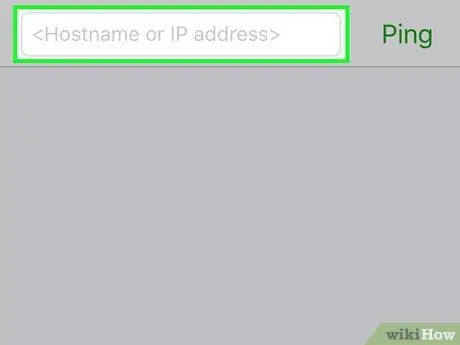
Βήμα 3. Αγγίξτε τη γραμμή διευθύνσεων
Βρίσκεται στο πάνω μέρος της οθόνης.
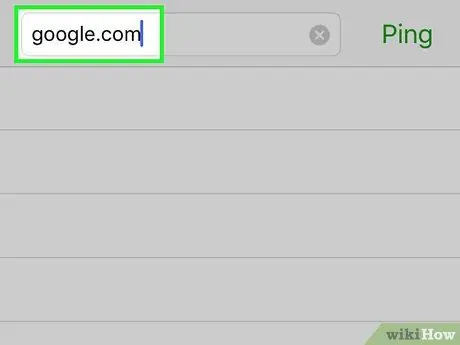
Βήμα 4. Εισαγάγετε την επιθυμητή διεύθυνση ιστότοπου
Πληκτρολογήστε τη διεύθυνση ιστότοπου (π.χ. "google.com") χωρίς να συμπεριλάβετε τη φράση "www".
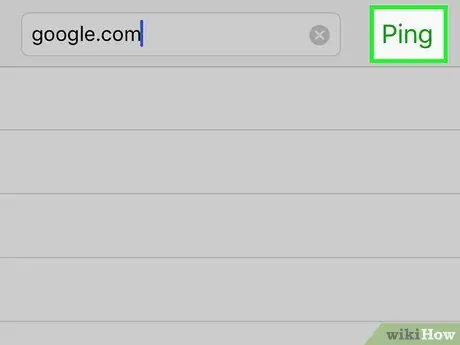
Βήμα 5. Αγγίξτε το κουμπί Ping
Βρίσκεται στην επάνω δεξιά γωνία της οθόνης.
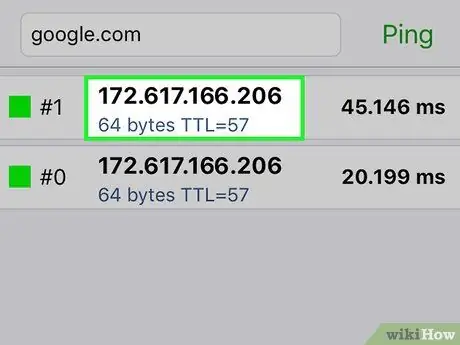
Βήμα 6. Σημειώστε τη διεύθυνση IP του ιστότοπου που αναζητάτε
Η διεύθυνση θα εμφανίζεται μία φορά κάθε ένα ή περισσότερα δευτερόλεπτα στην οθόνη. Η διεύθυνση IP θα παραμείνει εμφανιζόμενη σε διαστήματα 1 δευτερολέπτου μέχρι να ακυρώσετε το ping.
- Μπορείτε να αγγίξετε το κουμπί " Να σταματήσει ”Στην επάνω δεξιά γωνία της οθόνης για ακύρωση του ping.
- Λάβετε υπόψη ότι είναι πιθανό να δείτε τη γενική διεύθυνση IP του ιστότοπου. Συνήθως, δεν μπορείτε να δείτε τη διεύθυνση IP του ιδιωτικού διακομιστή.
Μέθοδος 9 από 9: Εύρεση διεύθυνσης IP ιστότοπου σε συσκευή Android
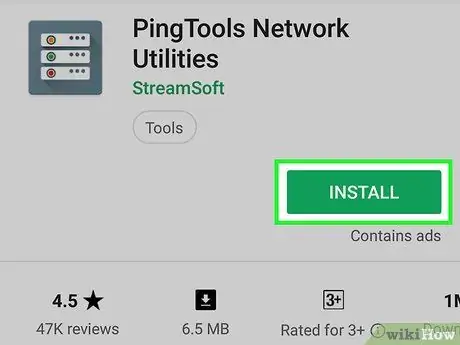
Βήμα 1. Κατεβάστε την εφαρμογή "PingTools Network Utility"
Μπορείτε να λάβετε αυτήν τη δωρεάν εφαρμογή από το Google Play Store της συσκευής. Για να το κατεβάσετε:
-
Ανοίξτε την εφαρμογή
“ Google Play Store ”.
- Αγγίξτε τη γραμμή αναζήτησης.
- Πληκτρολογήστε pingtools.
- Επιλέξτε " Βοηθητικό πρόγραμμα δικτύου PingTools ”.
- Αφή " ΕΓΚΑΘΙΣΤΩ ”.
- Αφή " ΣΥΜΦΩΝΩ ”.
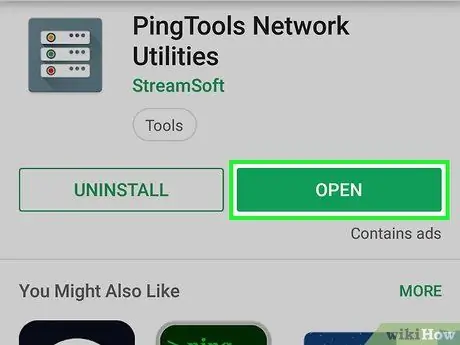
Βήμα 2. Ανοίξτε το Βοηθητικό πρόγραμμα δικτύου PingTools
Αγγίξτε το κουμπί ΑΝΟΙΞΕ ”Στο Google Play Store ή αγγίξτε το εικονίδιο της εφαρμογής PingTools.
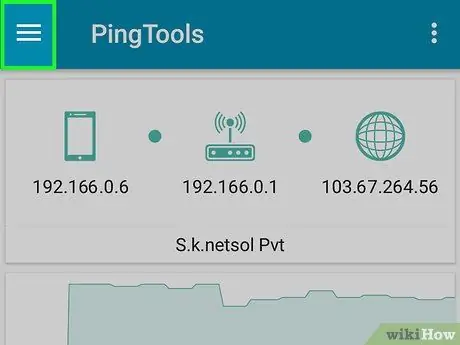
Βήμα 3. Αγγίξτε το κουμπί
Βρίσκεται στην επάνω αριστερή γωνία της οθόνης. Μετά από αυτό, θα εμφανιστεί ένα αναδυόμενο μενού.
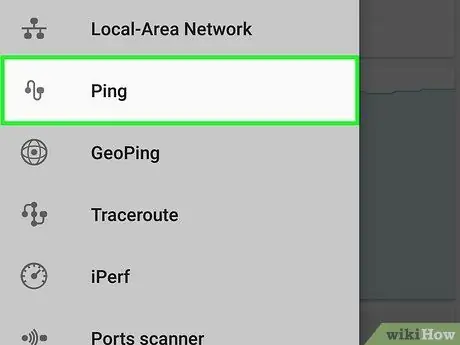
Βήμα 4. Αγγίξτε Ping
Βρίσκεται στη μέση του αναδυόμενου μενού.
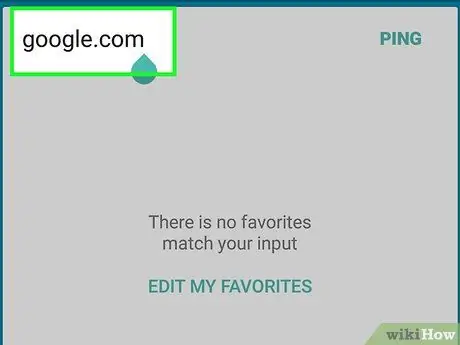
Βήμα 5. Πληκτρολογήστε τη διεύθυνση του ιστότοπου που θέλετε
Εισαγάγετε τη διεύθυνση στη γραμμή διευθύνσεων στο επάνω μέρος της οθόνης. Δεν χρειάζεται να συμπεριλάβετε τη φράση "www." στη διεύθυνση του ιστότοπου.
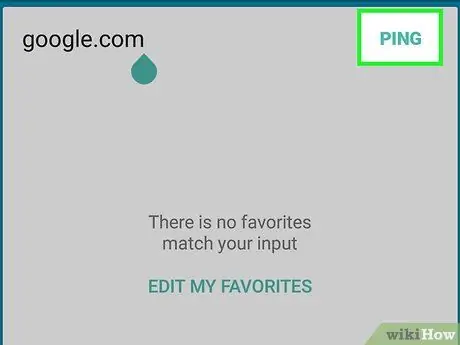
Βήμα 6. Αγγίξτε το κουμπί PING
Βρίσκεται στην επάνω δεξιά γωνία της οθόνης.
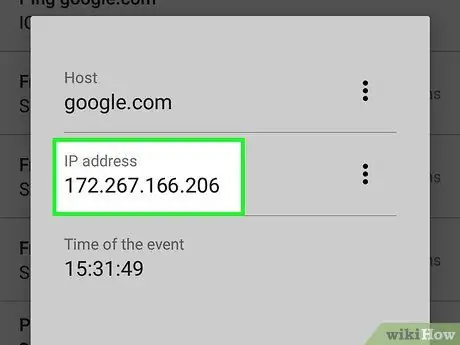
Βήμα 7. Λάβετε υπόψη τη διεύθυνση IP του ιστότοπου
Μπορείτε να βρείτε τη διεύθυνση στην επικεφαλίδα "Ping [website]" που εμφανίζεται στην οθόνη.






